Gli strumenti per le schermate sono stati trattati da noi inabbondanza per più piattaforme e dispositivi in passato. Gli strumenti per screenshot di Mac hanno l'utilità di screenshot predefinita con cui competere e di solito hanno una funzione che supererà quella predefinita Anteprima app in Mac. Monosnap è un'app Mac gratuita che cattura schermate, caricamentili online su un server cloud e ha un editor di immagini integrato per ritagliare, sfocare, disegnare e annotare l'immagine. Se lo confronti con i recenti strumenti di screenshot per Mac che abbiamo trattato, riunisce la maggior parte delle funzionalità in un'unica app. È possibile acquisire schermate di un'area personalizzata sullo schermo, dell'intero schermo o di una cattura ritardata di 10 secondi dell'intero schermo. Monosnap richiede di registrarti utilizzando il tuo account Facebook e dispone di tasti di scelta rapida personalizzabili per acquisire uno screenshot completo o specifico dell'area.
Monosnap aggiunge un pulsante a forma di fulmine alla barra dei menu e manca un'icona Dock. Visitare il impostazioni in primo luogo e definire dove si desidera salvare le immagini. Puoi impostarlo per salvare sempre su Immagini cartella o se non lo si salva su questo valore predefinitoposizione, dovrai selezionare una posizione di salvataggio ogni volta che catturi un'immagine. Seleziona quale app aprirà le immagini catturate da Monosnap e quale app dovrebbe essere avviata immediatamente dopo lo screenshot. Le immagini vengono salvate in formato JPEG e puoi gestirne la qualità spostando il Qualità JPEG slider. Il Tasti di scelta rapida scheda ti consente di visualizzare e modificare le scorciatoie da tastiera dell'app.

Per acquisire uno screenshot, premere la combinazione di tasti di scelta rapida o selezionare il tipo di screenshot che si desidera acquisire dall'icona della barra dei menu.
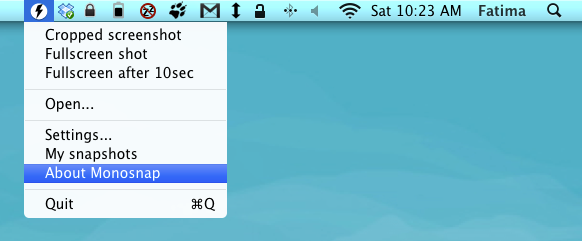
Una volta catturato lo screenshot, si aprirà nell'editor Monosnap (se hai selezionato l'opzione nella Generale scheda nelle impostazioni). Qualsiasi modifica effettuata può essere annullata. In basso a destra dell'editor, vedrai un piccolo menu a discesa che elenca tutte le app di modifica delle immagini installate sul tuo Mac. Puoi aprire il tuo screenshot con uno di questi editor usando questo menu. Il Salva consente di salvare l'immagine localmente sul disco rigido e il Caricare pulsante invia l'immagine online. L'avanzamento del caricamento viene visualizzato nella barra dei menu e al termine del caricamento viene visualizzato un collegamento all'immagine.
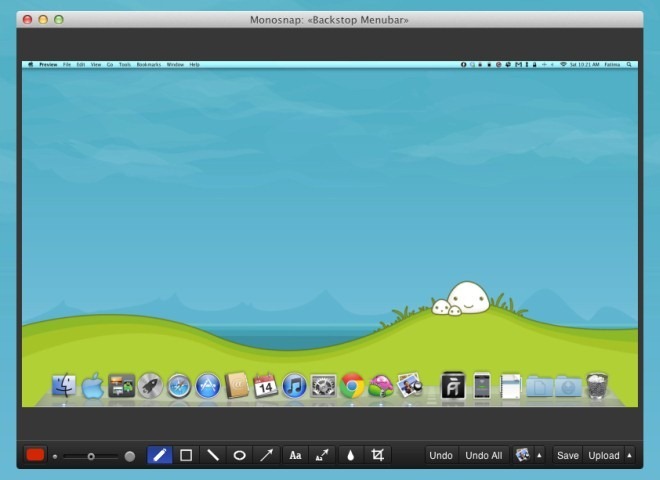
I controlli in basso a sinistra dell'immagineeditor ti consente di scegliere il colore della penna, aumentare o diminuire le dimensioni del pennello, disegnare con una penna, disegnare una forma, una linea retta, un'ellisse, una freccia, inserire il testo, aggiungere una freccia e il testo in una volta sola, sfocare qualsiasi parte dell'immagine su cui fai clic, trascina il mouse e ritagliala.
L'editor Monosnap è sicuramente una buona ragioneper utilizzare l'app, anche se non sei stato venduto sulle sue funzionalità di acquisizione dello schermo. L'app è gratuita e quindi vale la pena provare. Potrebbe piacerti il modo in cui funziona. L'interfaccia stessa è anche ben progettata e molto migliore di quella che si vede normalmente nelle app gratuite.
Ottieni Monosnap per Mac













Commenti